Conas íomhánna a thaispeáint ó raon cosán comhad in Excel?
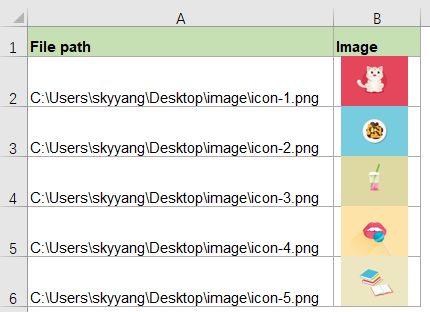
Má tá liosta de chosáin comhaid íomhá agat, anois, ba mhaith leat na híomhánna comhfhreagracha a thaispeáint sa cholún cóngarach bunaithe ar na cosáin chomhaid chun an toradh scáileáin seo a leanas a fháil. Conas a d’fhéadfá an post seo in Excel a réiteach go tapa agus go héasca?
Taispeáin íomhánna ó raon cosán comhad le cód VBA in Excel
Anseo, is féidir liom cód VBA a thabhairt isteach chun cabhrú leat, déan mar seo le do thoil:
1. Coinnigh síos an ALT + F11 eochracha a oscailt Microsoft Visual Basic d’Fheidhmchláir fhuinneog.
2. Cliceáil Ionsáigh > Modúil, agus greamaigh an cód seo a leanas sa Modúil Fuinneog.
Cód VBA: Taispeáin íomhánna ó raon cosán comhad:
Sub InsertPicFromFile()
Dim xRg As Range
Dim xCell As Range
Dim xVal As String
On Error Resume Next
Set xRg = Application.InputBox("Please select file path cells:", "KuTools for Excel", Selection.Address, , , , , 8)
If xRg Is Nothing Then Exit Sub
Application.ScreenUpdating = False
For Each xCell In xRg
xVal = xCell.Value
If xVal <> "" Then
ActiveSheet.Shapes.AddPicture xCell.Value, msoFalse, msoTrue, _
xCell.Offset(0, 1).Left, xCell.Top, xCell.Height, _
xCell.Height
End If
Next
Application.ScreenUpdating = True
End Sub
3. Tar éis duit an cód thuas a chur isteach, brúigh le do thoil F5 eochair chun an cód seo a rith, agus tá bosca pras popped amach chun a mheabhrú duit cealla an chosáin chomhaid a roghnú, féach an scáileán:

4. Ansin cliceáil OK cnaipe, taispeánadh na híomhánna go léir atá bunaithe ar chosáin chomhaid chomhfhreagracha sa chéad cholún eile mar a thaispeántar an pictiúr a leanas:
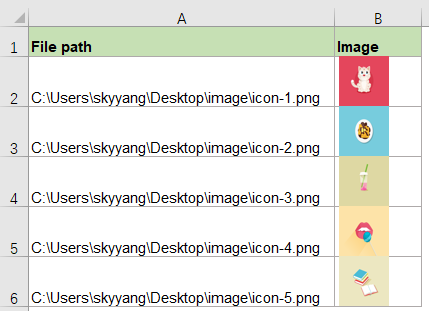
Taispeáin íomhánna ó raon cosán comhaid le gné iontach
Má tá tú buartha leis an gcód thuas, Kutools le haghaidh Excel tacaíonn sé le gné áisiúil - Cuir isteach Pictiúir ó Conair (URL), leis an bhfóntas cumhachtach seo, is féidir leat na híomhánna a chur isteach go tapa bunaithe ar phaistí comhaid nó seoltaí Url ag an am céanna.
Leid:Chun é seo a chur i bhfeidhm Cuir isteach Pictiúir ó Conair (URL) gné, ar dtús, ba cheart duit an Kutools le haghaidh Excel, agus ansin an ghné a chur i bhfeidhm go tapa agus go héasca.
Tar éis a shuiteáil Kutools le haghaidh Excel, déan mar seo le do thoil:
1. Cliceáil Kutools > Ionsáigh > Cuir isteach Pictiúir ó Conair (URL), féach ar an scáileán:
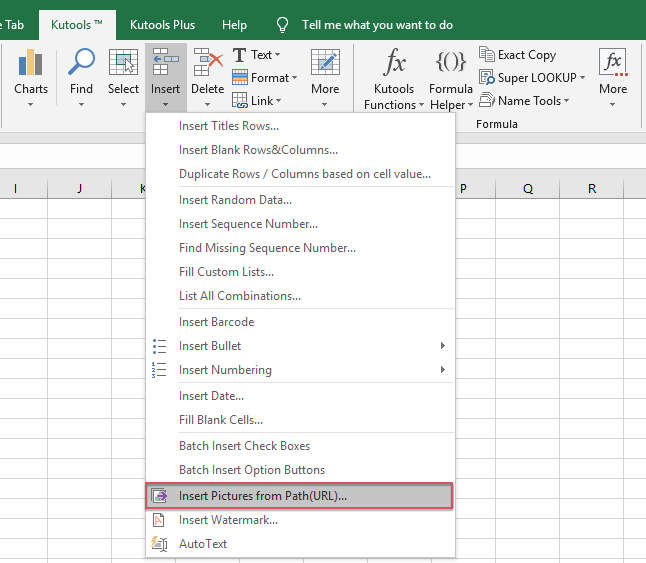
2. Sa an Cuir isteach Pictiúir ó Conair (URL) bosca dialóige, déan na hoibríochtaí seo a leanas le do thoil:
- Roghnaigh liosta na gcealla ina bhfuil cosán an chomhaid agus cill inar mian leat an íomhá a chur;
- Ansin, sonraigh méid an phictiúr a theastaíonn uait a úsáid faoin Méid Pictiúr alt seo.
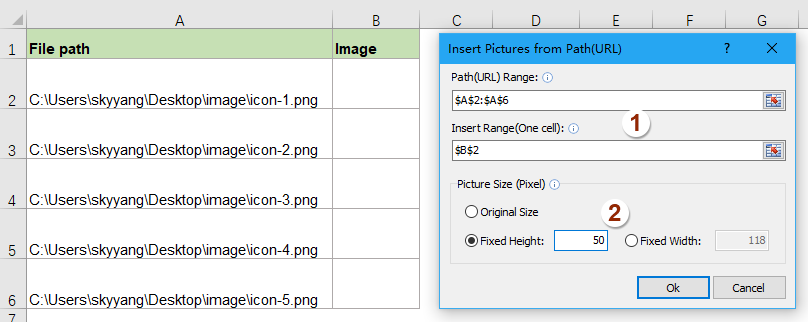
3. Ansin, cliceáil Ok cnaipe, tá na híomhánna comhfhreagracha curtha isteach sna cealla, féach an scáileán:
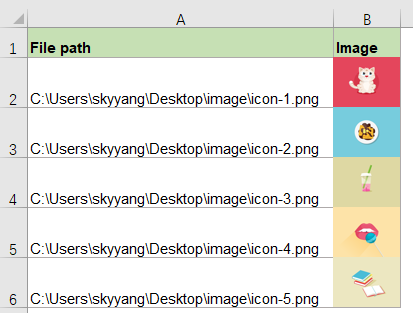
Cliceáil Íoslódáil Kutools le haghaidh Excel agus triail saor in aisce Anois!
Earraí níos coibhneasta:
- Tiontaigh URLanna Íomhá go Íomhánna Iarbhír in Excel
- Má tá liosta de sheoltaí URL íomhá agat i gcolún A, agus anois, ba mhaith leat na pictiúir chomhfhreagracha a íoslódáil ó na URLanna agus iad a thaispeáint sa cholún B in aice láimhe mar a thaispeántar ar chlé. In Excel, conas a d’fhéadfá na pictiúir iarbhír a bhaint as URLanna na híomhá go tapa agus go héasca?
- Sliocht Hipearnasc ó Íomhánna Il in Excel
- Ligean le rá, tá liosta íomhánna agat i mbileog oibre, agus tá hipearnasc i ngach íomhá, anois, ba mhaith leat na seoltaí hipearnasc fíor a bhaint as na pictiúir seo go dtí na chéad chealla eile mar a thaispeántar an scáileán a leanas. Ar ndóigh, is féidir leat an seoladh hipearnasc a chóipeáil ón mbosca Edit Hyperlink ceann ar cheann, ach glacfaidh sé seo go leor ama má tá gá le hipearnasc iolrach a bhaint.
- Cruthaigh Liosta Buail Isteach le Íomhánna in Excel
- In Excel, is féidir linn liosta anuas a chruthú go tapa agus go héasca le luachanna cille, ach, an ndearna tú iarracht riamh liosta anuas a chruthú le híomhánna, is é sin le rá, nuair a chliceálann tú luach amháin ón liosta anuas, a choibhneas taispeánfar íomhá ag an am céanna.
- Cuir isteach an Íomhá céanna Isteach Bileoga Oibre Il
- De ghnáth, is féidir linn pictiúr a chur isteach i mbileog oibre go tapa tríd an bhfeidhm Ionsáigh a úsáid in Excel, ach, an ndearna muid iarracht riamh an pictiúr céanna a chur isteach i ngach bileog oibre de do leabhar oibre?
Uirlisí Táirgiúlachta Oifige is Fearr
Supercharge Do Scileanna Excel le Kutools le haghaidh Excel, agus Éifeachtúlacht Taithí Cosúil Ná Roimhe. Kutools le haghaidh Excel Tairiscintí Níos mó ná 300 Ardghnéithe chun Táirgiúlacht a Treisiú agus Sábháil Am. Cliceáil anseo chun an ghné is mó a theastaíonn uait a fháil ...

Tugann Tab Oifige comhéadan Tabbed chuig Office, agus Déan Do Obair i bhfad Níos Éasca
- Cumasaigh eagarthóireacht agus léamh tabbed i Word, Excel, PowerPoint, Foilsitheoir, Rochtain, Visio agus Tionscadal.
- Oscail agus cruthaigh cáipéisí iolracha i gcluaisíní nua den fhuinneog chéanna, seachas i bhfuinneoga nua.
- Méadaíonn do tháirgiúlacht 50%, agus laghdaíonn sé na céadta cad a tharlaíonn nuair luch duit gach lá!
